
Tüm aygıtlarınızda iCloud Mail’i ayarlama
Birincil iCloud Mail adresinizi oluşturduktan sonra, iCloud.com’da ve iPhone, iPad, Mac ve Windows aygıtınızda iCloud Mail’i kullanabilirsiniz. iCloud ile yapabileceklerinizi gözden geçirmek için bkz. Tüm aygıtlarınızda iCloud Mail alıp gönderme ve Mail ayarlarının güncel kalmasını sağlama. iCloud+ aboneliğiniz varsa özel bir e-posta alan adı ayarlayabilir ve iCloud Mail’i kişiselleştirebilirsiniz.
Not: Her aygıtta aynı Apple Hesabı ile giriş yaptığınızdan emin olun. Bir aygıtta Apple Hesabı’nıza giriş yapmadıysanız veya aygıtta iCloud Mail özelliği kapalıysa söz konusu aygıt üzerinde iCloud Mail adresinizden e-posta gönderemez ya da alamazsınız. iCloud Drive’ın kapalı olduğu aygıtlar varsa Mail ayarlarınız bu aygıtlarda güncel kalmaz.
iPhone ya da iPad’inizde iCloud Mail’i ayarlama
iPhone ya da iPad’inizde, Ayarlar > [adınız] > iCloud’a gidin.
Aygıtınızda iCloud Mail göndermek ve almak istiyorsanız Mail’e dokunun, ardından “Bu [aygıtta] kullan” özelliğini açın.
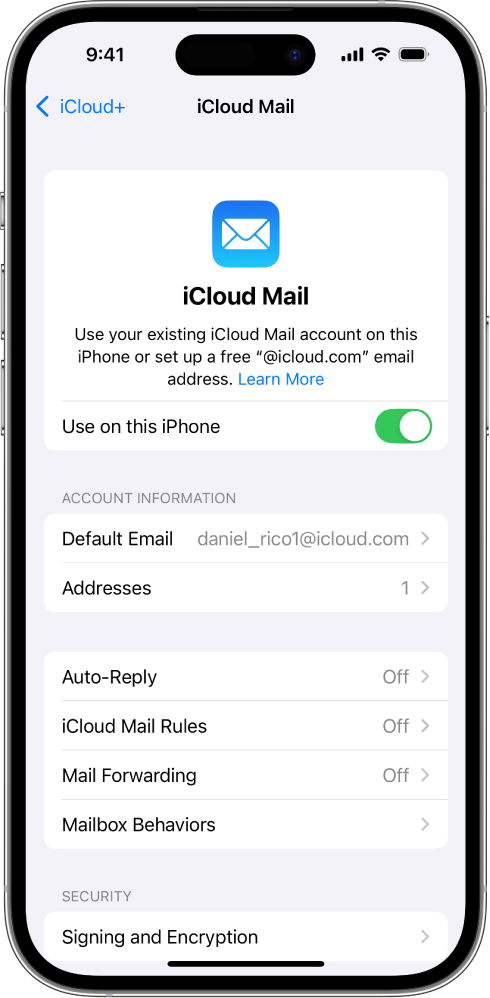
Mail ayarlarının tüm aygıtlarınızda güncel kalmasını sağlamak istiyorsanız iCloud Drive’ı açın. Şu ayarlar güncel kalır:
Posta kutularınızın sıralaması (tüm iOS ve iPadOS aygıtları için)
E-posta adresi önerileri (tüm iOS, iPadOS ve macOS aygıtları için)
Önemli Kişiler (tüm iOS, iPadOS ve macOS aygıtları için)
iCloud Mai’inizi görüntülemek için Mail uygulamasını açın. iCloud kısmında bir posta kutusuna ya da klasöre dokunun.
iPhone veya iPad’inizde Mail’i kullanma hakkında daha fazla bilgi edinmek için aşağıdakilere bakın:
iPhone Kullanım Kılavuzu: iPhone’daki Mail’de e-posta gönderme ve iPhone’da posta kutularında e-postaları düzenleme
iPad Kullanım Kılavuzu: iPad’deki Mail’de e-posta gönderme ve iPad’de posta kutularında e-postaları düzenleme
iCloud Mail’i Mac'inizde ayarlama
Mac’inizde Apple menüsü
 > Sistem Ayarları’nı seçin, ardından önce kenar çubuğunun üst kısmından adınızı tıklayın.
> Sistem Ayarları’nı seçin, ardından önce kenar çubuğunun üst kısmından adınızı tıklayın.Adınızı görmüyorsanız “Giriş yap” seçeneğini tıklayın, Apple Hesabı e-posta adresinizi ya da telefon numaranızı, ardından parolanızı girin.
iCloud’u tıklayın, Mail (veya iCloud Mail) seçeneğini tıklayın, ardından aşağıdakilerden birini yapın:
macOS 13.3 veya sonraki bir sürüm: Bu Mac’i Eşzamanla’yı açın.
macOS 13 ile 13.2 arasındaki sürümler: Aç’ı tıklayın.
Mail ayarlarının tüm aygıtlarınızda güncel kalmasını istiyorsanız iCloud Drive’da Mail’i seçin veya açın. Şu ayarlar güncel kalır:
Engellenen göndericiler (tüm macOS aygıtları için)
E-posta adresi önerileri (tüm iOS, iPadOS ve macOS aygıtları için)
Bayrak adları (tüm macOS aygıtları için)
Mail kuralları (tüm macOS aygıtları için)
İmzalar (tüm macOS aygıtları için)
Akıllı Posta Kutuları (tüm macOS aygıtları için)
Önemli Kişiler (tüm iOS, iPadOS ve macOS aygıtları için)
iCloud Mai’inizi görüntülemek için Mail uygulamasını açın. iCloud kısmında bir posta kutusunu ya da klasörü tıklayın.
Mac’inizde Mail’i kullanma hakkında daha fazla bilgi için Mac için Mail Kullanma Kılavuzu’na bakın.
iCloud Mail’i Windows aygıtınızda ayarlama
Windows için iCloud Kullanma Kılavuzu'nda; Windows bilgisayarınızdaki Outlook'ta iCloud Takvimler ve Kişiler’i ayarlama bölümüne bakın.
iCloud.com’daki iCloud Mail’i kullanma
iCloud Mail’e telefon, tablet ya da bilgisayarda bir web tarayıcısından erişebilirsiniz.
icloud.com/mail sayfasına gidin ve Apple Hesabı’nıza giriş yapın.
iCloud.com’da iCloud Mail’i kullanma hakkında daha fazla bilgi edinmek için aşağıdakilere bakın:
Telefonda: iCloud.com’da iCloud Mail’i Kullanma
Tablette: iCloud.com’da iCloud Mail’i Kullanma
Bilgisayarda: iCloud.com’daki iCloud Mail’i kullanma
iCloud Mail’inizi diğer e-posta uygulamalarında ayarlamak için Diğer e-posta istemci uygulamaları için iCloud Mail sunucusu ayarları başlıklı Apple Destek makalesine bakın.